先週より「ダウンロードGoGo!」のラインナップに加わった、あつまるカンパニーの2タイトル「ADGUARD」と「絶対即戦力タイピングマスター」ですが、実は「絶対即戦力タイピングマスター」の方は、少し前にブログ用ネタ集めの一環で個人的に買ったものでした。
せっかくなので、その時の商品レビューを書いておこうと思います。
当時はバージョン1.0.1でしたが、現行バージョンは1.0.2です。
多少の違いはあるかも知れませんので、ご承知ください。
絶対即戦力タイピングマスターとは?
ひとことで言ってしまうと、「大人向けのタイピング練習ソフト」です。
全体の雰囲気はシンプルでオシャレ。BGMなどの演出はちょっとタイピングソフトっぽくない大人な雰囲気で、全体的にすごくセンスの良いソフトに仕上がっています。
最近の子どもたちの多くはパソコンにほとんど触れず大人になっていくので、社会人になってExcelを使えるとか、PowerPointを使えるというのは、それだけで固有スキルとなるそうです。多くはそれ以前で、キーボード入力さえかなり怪しい……。そんな不安いっぱいの新入社員のために「絶対即戦力タイピングマスター」を会社で用意してやったら、社員教育も大いに捗ると思いませんか。
リニーズがこのソフトに注目したのは、まさにそんな背景のソフトだったからです。
インストールはかんたん
「絶対即戦力タイピングマスター」のインストールはかんたんです。
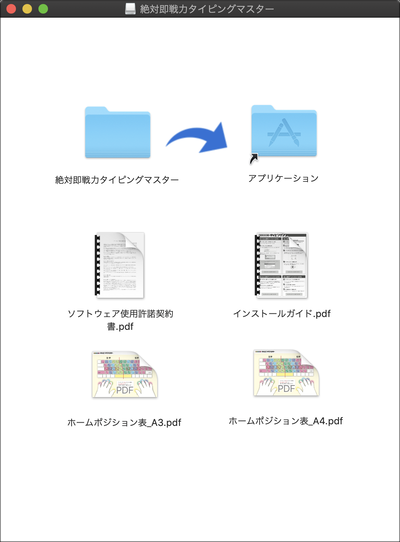
Mac版を買っているのですが、Macならフォルダをマウスでドラッグしてやるだけでインストール完了です。
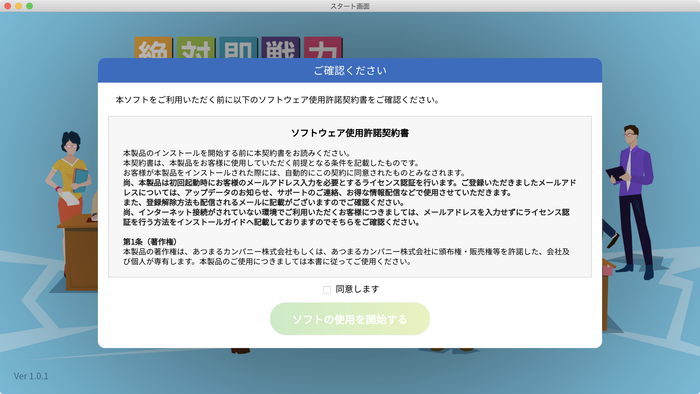
最初に起動させると、使用許諾契約書が。
「同意します」にチェックを入れて、「ソフトの使用を開始する」のボタンをクリック。
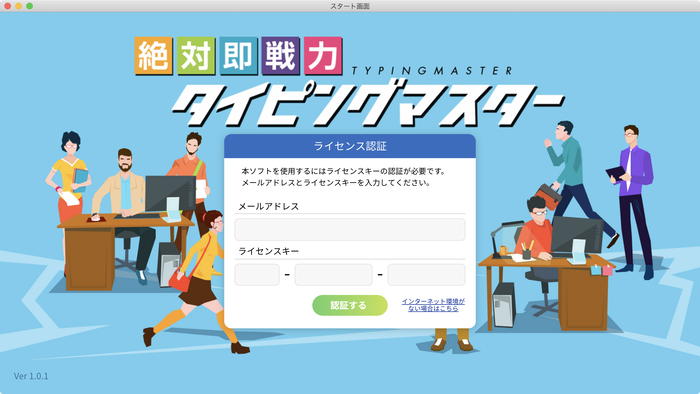
ライセンス認証。
メールアドレスを入力して、購入時にメールで送られてくるライセンスキーを入力。
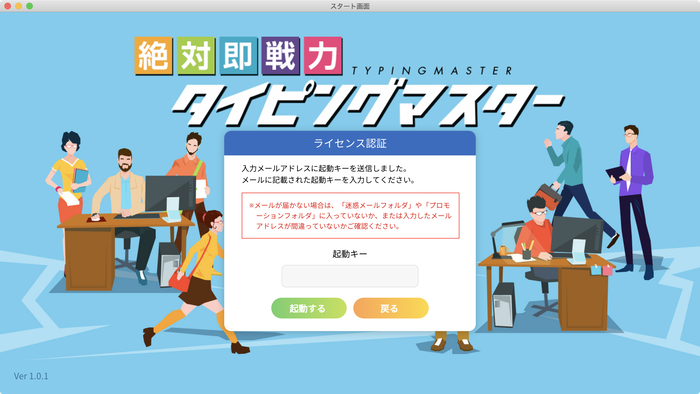
すると、メールアドレス宛てに起動キーが送信されるので、メールをチェックします。
メールに起動キーが書かれているので、その通りに入力して「起動する」ボタンを押せばライセンス認証完了です。
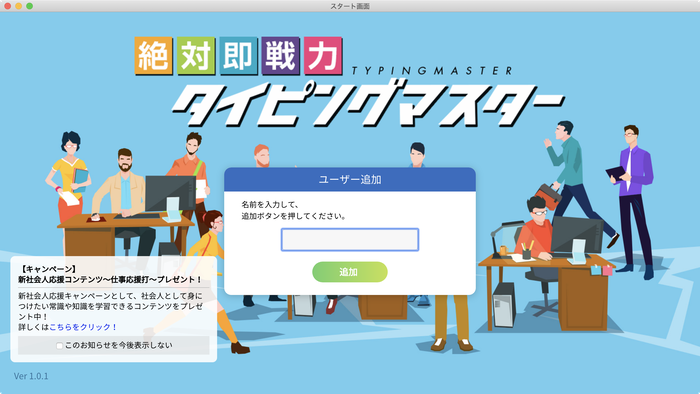
最後にユーザ名(適当なのでOK)を入力したらゲームスタートです!
メイン画面や設定画面はシンプル
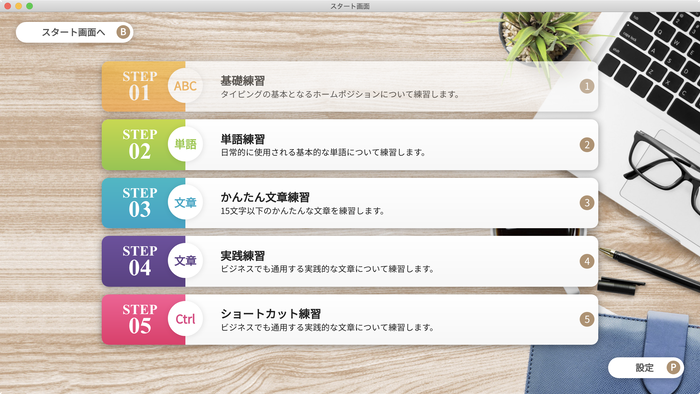
メイン画面はこんな感じです。
STEP01から05まで、5段階に分けて練習しようというものです。
STEP05はショートカットを覚えるというものなので違いますが、STEP04までは難易度順だと思います。
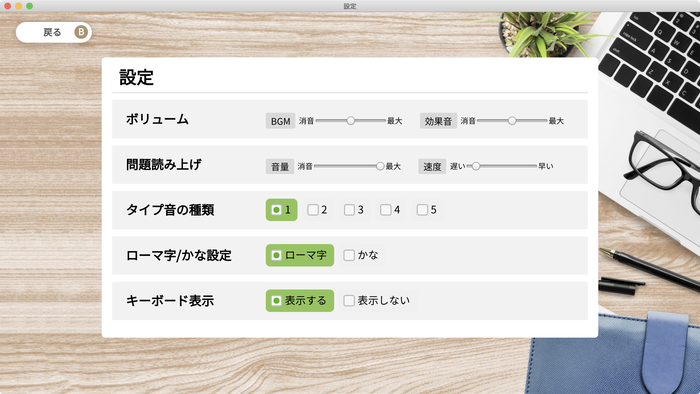
メニュー画面右下のボタンを押すと、設定画面に行きます。
かんたんな設定しかなく、「あれ?」と思うかも知れません。
ほかのタイピングソフトを試した方なら、この手のソフトの設定といえば、「っ」の入力として「LTU」「XTU」のどちらを適用するか、「じ」の入力として「JI」「ZI」のどちらを適用するか……みたいな細かい設定があるはずだと気付くかも知れません。
「絶対即戦力タイピングマスター」では、両対応です。どちらで打ってもちゃんとカウントされます。スグレモノ!
ちょっと試してみる
では早速試してみましょう。
一番最初の「STEP01 基礎練習」にチャレンジ!
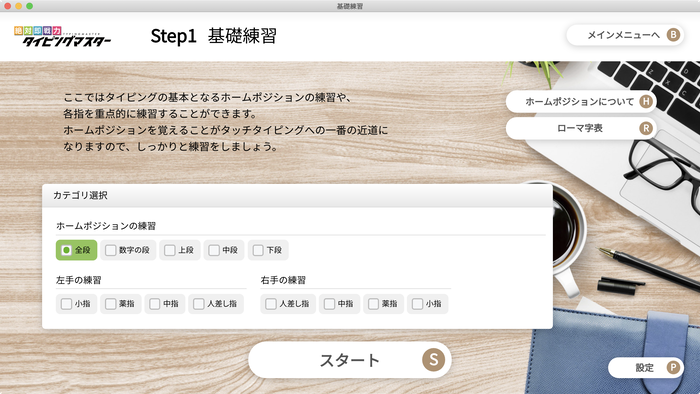
選択画面。
とりあえずこのままで「スタート」
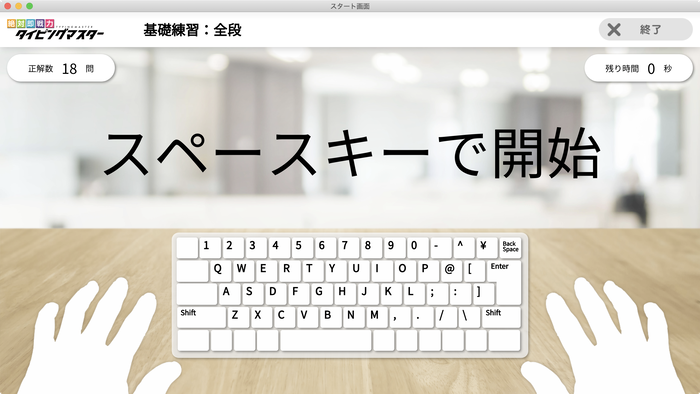
準備ができたらスペースキーを押します。
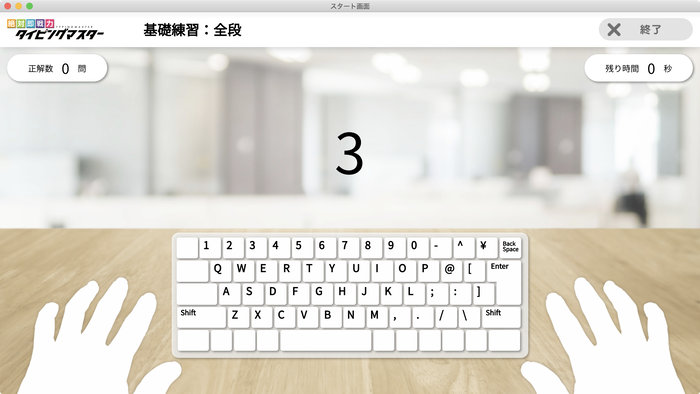
3、2、1、スタート!
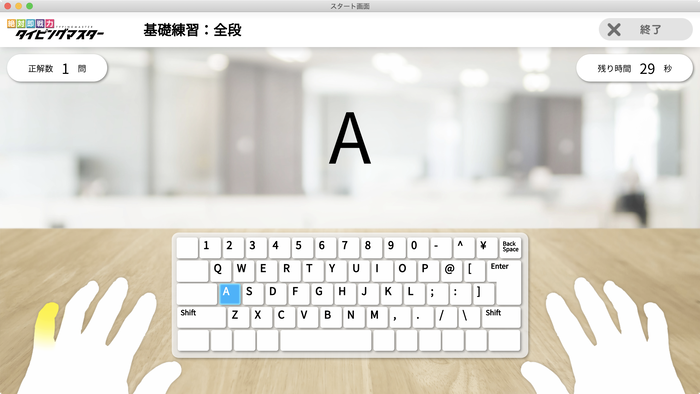
「A」だ!
どこ、どこ?
画面見ると、左の小指に色が付いています。
タイピングの指使いに合わせて入力してみましょう。
BGMも緩やかなテンポの曲が使われていて、ちょっと良い感じです。
幾つか曲が収録されていて選べるともっと良いのになぁ。
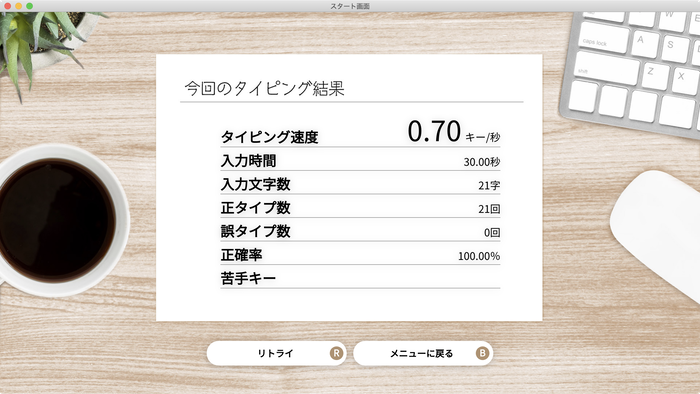
終〜〜〜〜了!
自分が使っているキーボードがHHKBの墨なのでキートップが全然見えない!!
いつも感覚で打っているので気にしなかったけど、AとかNとか、いきなり打てって言われると思ったよりスピード出ない……
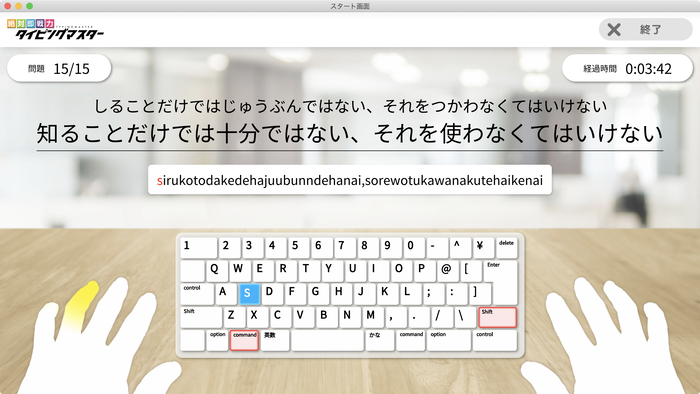
いきなり長文チャレンジ!
「STEP04 実戦練習」にチャレンジしてみます。
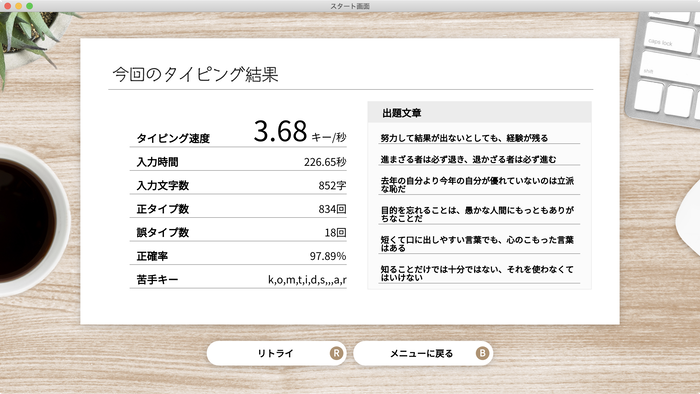
うーん、、こんなものか。
タイプミスからの立ち直りがキツイなぁ。。
タイプミスをするとすぐに気がつくんですが、クセでバックスペースキーを即座に連打したりしちゃうんですよね。
適当な文節で変換キー(スペースキー)を押しちゃうとか。
でもソフト側ではそういった修正行動には反応しないため、打ち間違えた文字のところから続けなければなりません。
自分が打ち間違えたキーをもう一度確認し直すというところで、時間ロスが発生するんです。
ほかのタイピングソフトでもあったことで、こういう部分は慣れているが故の問題なんだと思います。
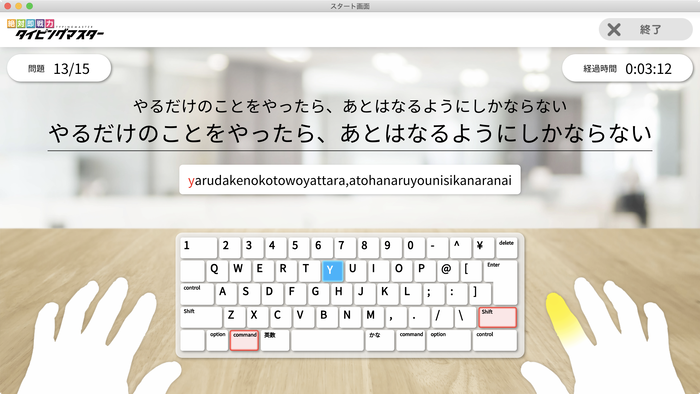
息子よ、やってみるが良い。
10歳の子どもにやらせてみました。
「このキーボード、文字が見えないお! 文字が、文字が……!」カタタタタ……
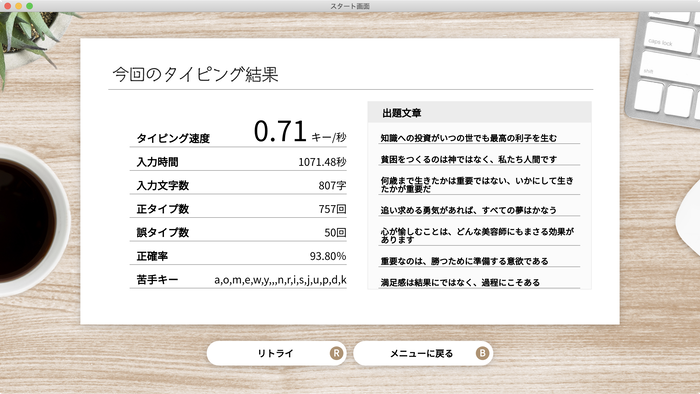
さすが10歳児に長文は難易度が高かったか……
事前練習なしの結果です。
誤タイプ50回、というのはこのレベルにしては少なめと思いました。
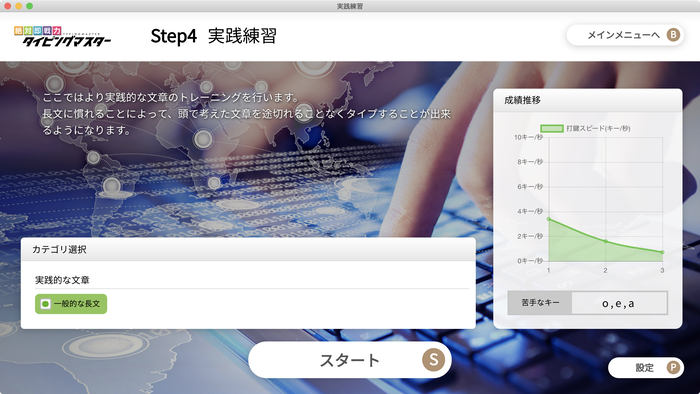
複数回チャレンジすると、練習の推移が表示されます。
もっと上を目指そう!
特典ダウンロード:仕事応援打
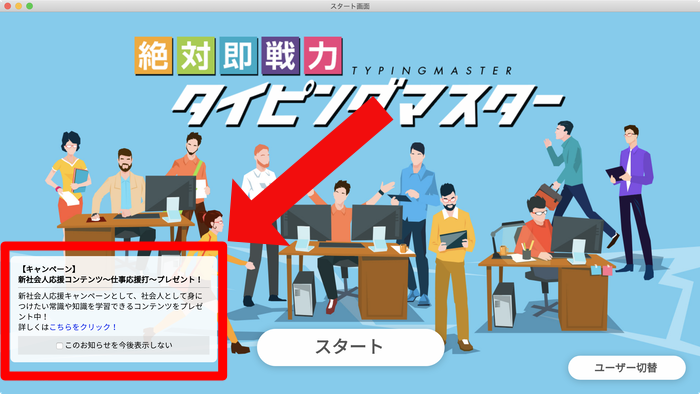
「ダウンロードGoGo!」での商品説明にも掲載がありますが、オマケの追加ダウンロードがあります。
最初のスタート画面からダウンロードできるので、試してみてください。
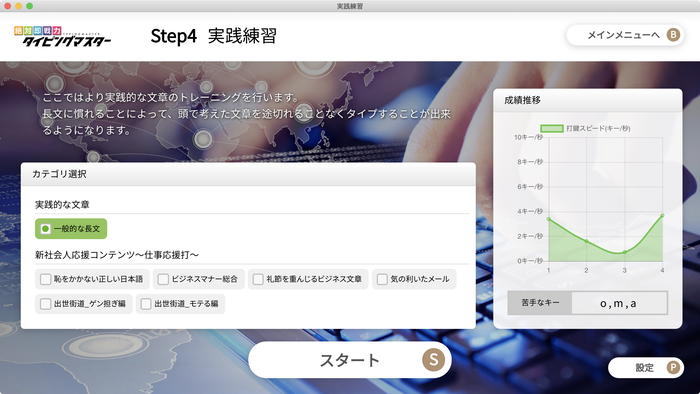
追加すると上図のように増えます。
これはこれで楽しい文章なので、ぜひやってみてください。
ちょっとやってみたんですが、仕事で疲れてきた時にやったりすると、思ったよりリフレッシュ効果があったりしますよ。
初心者の方も、そんな感じでこまめに繰り返し挑戦することで、少しずつ打つスピードが速くなるんじゃないかな、と思います。
新卒生の子だけじゃなくて、社員教育にももちろん、役職持ちのオジサマにもお奨めの一本です。
繰り返し、ちょっとずつやっていくのが向上の秘訣です。
今なら「ダウンロードGoGo!」への登場記念、ビックリ価格で販売中なので、ぜひ試してみてください!




コメント